Prohlížení obrazu z kamery na telefonu iphone – ELRO FA703IP Plug & play wifi network camera User Manual
Page 116
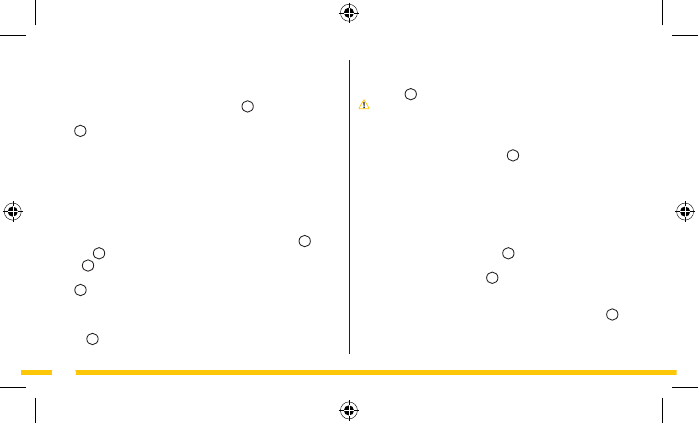
116
• V záložce Remote Device klikněte na kameru, kterou chcete
spravovat. Na vašem chytrém telefonu se zobrazí obraz z
kamery
P
.
Pozor! Jestliže se nezobrazuje obraz kamery, je možné, že není
bezdrátové připojení dostatečně rychlé. V takovém případě
změňte rozlišení obrazu kamery (viz odstavec 5.1.1)
Obrazovka kamery nabízí několik možností:
• Klikněte na tlačítko listen/speak
P1
, na obrazovce kamery se
rozsvítí sluchátka a mikrofon.
• Kliknutím na sluchátka můžete poslouchat zvuk zachycený
kamerou.
• Kliknutím na mikrofon můžete mluvit skrze reproduktor
kamery.
• Opětovným kliknutím na sluchátka nebo mikrofon výše
uvedené funkce vypnete.
• Kliknutím na tlačítko Snapshot
P2
vytvoříte snímek z obrazu
kamery.
• Kliknutím na tlačítko Video
P3
spustíte nahrávání videa.
Opětovným kliknutím na tlačítko Video nahrávání
videozáznamu zastavíte.
• Chcete-li použít ovládací panel, klikněte na tlačítko PTZ
P4
. V
tomto panelu můžete otáčet, přibližovat, oddalovat a měnit
obraz kamery.
5.1.1. Změna nastavení kamery na chytrém telefonu se
systémem Android
• V záložce WAN klikněte na šipku vedle kamery, kterou si přejete
spravovat. Zobrazí se nabídka "Setting"
N
.
• Klikněte na "Video setting", zobrazí se nabídka Video Setting
O
.
• U možnosti "Quality" klikněte na šedý trojúhelník, a poté
na požadované nastavení. Volba LOW představuje nízkou
kvalitu obrazu, volba EXCELLENT pak kvalitu nejvyšší. Možnost
CUSTOM umožňuje zadat vlastní hodnotu.
5.2. Prohlížení obrazu z kamery na
telefonu iPhone
Úvodní obrazovka aplikace obsahuje následující záložky
G
:
Remote
G1
:
zde vidíte všechny dostupné kamery.
Local
G2
:
zde vidíte všechny dostupné kamery, které jsou
připojeny prostřednictvím Wi-Fi.
File
G3
:
zde se ukládají "screencaptures"/fotografie a videa.
Uložené soubory zde můžete posílat e-mailem a/
nebo mazat, což lze provést klepnutím na tlačítko
"Edit".
About
G4
:
zde si můžete prohlédnout více informací o
aplikaci.
